1.iPhone/iPadからのアクセスでも、PDFファイルの保存対策できますか?
バージョン2.39c(2012年3月29日リリース)からサポートするようにしました。お任せ設定ウイザードではなく、詳細設定ウイザードで作成するようにしてください。ステップ3の該当部分に御注意事項を掲載していますので、必ずそちらを参照してください。また、実機での表示テストを全ファイル必ず行うようにしてください。
2.Adobe® ReaderをAppleStoreからダウンロードしてインストールする必要がありますか?
いいえ、その必要はありません。iPhone/iPad内蔵のPDFビューアで閲覧することになりますから、ユーザーはiPhone/iPadの端末だけあれば良いです。特別な設定も不要です。
3.iPhone/iPadの実機を持っていないのですが、大丈夫ですか?
いいえ。一般公開される前に、実機でのテストを強く推奨します。計算によってPDFファイルのサイズが最適化されるようにしているつもりですが、デフォルト設定では、「PDF表示部分の横幅が妙に狭く、右端の隙間が目立つ」「逆に、PDF表示部分の横幅が広すぎて、右端の文字が読めない」「PDFファイルの最後のページの一部分が欠けている」「PDFファイルの最後のページの空白が妙に広すぎる」などの不満を持たれるかもしれません。その場合は、詳細設定ウイザードのステップ2でパラメータをいじっていただく必要があります(下画像を参照)。
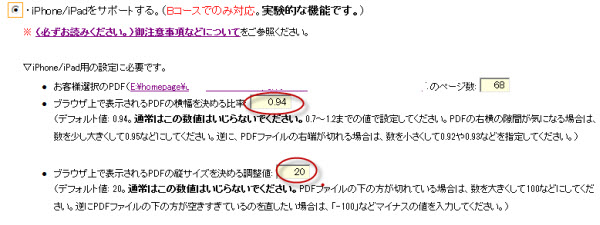
また、必ずしも、Adobe Readerと同じ表示にはなりません。これは、PDF No Saveの責任ではなく、iPhone/iPad内蔵のPDFビューアの制限事項になります。お客様のエンドユーザーから指摘される前に、お客様がそのことを知っておくべきだと思いますから、必ず実機でテストを行ってください。
4.AJモードを併用していますが、iPhone/iPadでのアクセスの場合のみ、PDFファイルが真っ白に表示されます。
HTMLモードの設定画面に、「必ずお読みください」というリンクをクリックしていただき、御注意事項を読んでいただいたと思いますが、もう一つの保存対策「 AJモード」を併用される場合は、AJモードの設定に注意していただく必要があります。AJモードのステップ2で、「4.その他の設定」のところにあります「(機能強化) 保存対策をさらに強化する。(Adobe Reader 5では閲覧不可になります。) 」という機能は選択しないでください。iPhone/iPadで閲覧できなくなります。
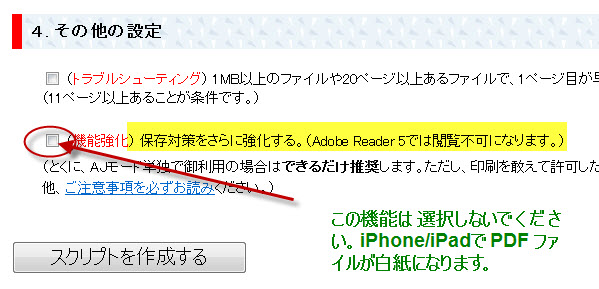
5.PrintScreenキー対策は可能ですか?
いいえ、できません。お客様の考え方により、2通りの対策が可能です。
- PrintScreenキー対策できないiPhone/iPad/iPod touchでのアクセスは禁止したい。
→詳細設定ウイザードのステップ3で「iPhone/iPad/iPod touchからのアクセスの場合、エラーにして、iphone_sh.htmlに転送する。」を選択してください。
- iPhoneやiPad/iPod touchでのPrintScreenキー対策はできないのはわかっているが、アクセスを禁止したくない。
→詳細設定ウイザードのステップ2で「iPhone/iPad/iPod touchをサポートする。」を選択してください。iPhone/iPad/iPod touchでのアクセスを許可することで、「穴」が出来てしまう可能性もありますが、WindowsでのPrintScreenキー対策は依然として有効ですので、この考え方も「ありかな」とは思います。また、「iPhone/iPod touchからのアクセスのみを許可し、iPadからのアクセスは禁止する。」というチェックボックスにチェックしていただければ、iPhone/iPod touchからのアクセスの場合のみ許可して、画面解像度の高いiPadからのアクセスは禁止できます。この機能を利用していただくと、画面キャプチャーされた場合のリスクを小さくできます。
6.印刷を許可したいのですが、PDFファイル1ページ=紙1ページとならず、変なところで切られたりします。
仕様です。ご不便をおかけしますが、ご了承ください。
▲
7.お任せ設定ウイザードで作成すると、iPhone/iPadでのアクセスが全部エラーページに飛ばされます。
仕様です。iPhone/iPadでのアクセスを許可されたい場合は、必ず、詳細設定ウイザードを御利用いただき、iPhone/iPadでのアクセスを許可するように設定してください。お任せ設定ウイザードでは、エラーページに転送されるように自動設定されます。
▲
8.URLコンバーターと併用するにはどうしたらいいのでしょうか?
基本的に、URLコンバーターを利用されると、iPhone/iPadでの表示のためには、お客様側にある程度のスキルが要求され、難易度が上がります。お客様側データベースに各PDFファイルの用紙サイズ(widthやheight)やページ数があらかじめデータベース化されている必要があります。
総合メニューの中の「iOS8 Safari向けにPDFを1ページずつに分割する処理を事前に行うためのメニュー」:
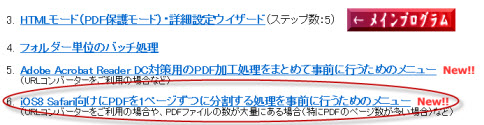
をクリックしていただき、バッチ処理を行ってください。1ページずつにPDFファイルが分割して生成されると同時に、副産物として、「URLコンバーター用データファイル1(タブ区切り)」が生成されますので、それをExcelで読み込んでいたり、直接データベースに流し込んでご利用ください。
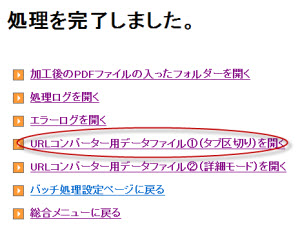
そのデータをどのように使うかなど詳細は サポートに御相談ください。
▲
9.PDFファイルの最後のページの下の方が切れていて読めません。
このページの 3番でも書きましたように、iPhone/iPadをサポートされたい場合は、実機での事前テストが必須であり、その理由の一つとして、微調整が必要な場合があることが挙げられます。
PDFファイルの最後のページの下の方が切れている場合は、詳細設定ウイザードのステップ2で、「ブラウザ上で表示されるPDFの縦サイズを決める調整値」の数値をデフォルト値の20よりも大きい数字にしてください(下の画像参照)。
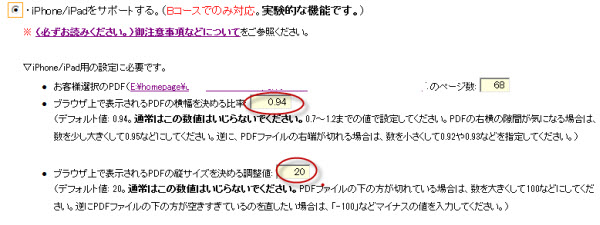
▲
10.普通に、指を使ったPDFファイルの拡大縮小は可能ですか?
はい、可能です。二本の指を広げての拡大操作(ピンチアウト)や、二本の指を置き内側に縮める操作(ピンチイン)による「縮小」も可能です。iPhone/iPadでの通常のPDFの操作方法と全く同じです。
▲
11.端末の向きを自動検知できますか?
iPhone/iPadでは、端末の向きを検知して綺麗に表示する機能がもともとありますが、この機能も大部分は損なわれることなく、動作します。(PDF No Saveとは関係なく、もともと、100%の検知率ではないことはご存知だと思います。)
※(既知の問題) ただし、端末を横向きにして表示した後(この時点での表示は問題ありません。)、後から端末を縦にすると、PDFファイルの右端部分が切れたまま表示されない現象が発生します。端末を横向きにしてPDFファイルを表示するか、端末を縦のままにされたい場合は、ブラウザのリロードボタンをタッチしてください。
▲
12.iPhone/iPadの場合のみ、サムネイルが表示されません。
iPhone/iPad内蔵のPDFビューアの仕様です。ページ移動は、指でスクロールを繰り返してください。特定のページにジャンプしたりはできません。
▲
13.(トラブルシューティング)iPhone/iPadでアクセスすると、PDFファイルが全く表示されない・レイアウトが乱れる・文字化けするなどの問題が発生する場合
WindowsのIEやFirefoxではきちんと表示されるのに、iPhoneやiPadで表示されなかったり、レイアウト(表示)が乱れる・一部文字が文字化けするなどの問題が発生する場合、以下の手順を踏んでから、 サポートに御相談ください。
- HTMLモードを介さずに、そのPDFファイルに、iPhoneやiPadのSafariでアクセスした場合、きちんと表示されるかどうかお試しください.
- 「上記ステップbできちんと表示されたかされなかったかのどちらか」及び「テストに利用された端末のバージョンやOS情報(ex.「iPad2(iOS4.3.2)」など。 )」を明記の上、いずれのケースでも、その問題が発生しているPDFファイルの現物もしくはダウンロードURLを、サポートにお送りください。この問題は特定のPDFファイルに依存する可能性も高いため、実物のPDFファイルがなければ解決は非常に難しいです。そのPDFファイルによって知りえた情報は必ず守ります。
▲
14.フレーム内で表示すると、初期ロード時、非常に小さくなります。HTMLモードの設定をいくら調整しても大きく表示されません。
フレーム内での表示の場合、iPhoneやiPadでは、PDFが小さく表示される傾向(右横に隙間があるのに、最初のロード時には目一杯に表示されない問題。)があることが分かっています。この時、HTMLモードの設定でいくら設定を行っても横幅は目一杯表示されることはありません。
対処法は、お客様のフレームページの大元(framsetタグを含むHTMLページ)を修正していただく必要があります。たとえば、
のように、<meta name="viewport" content="initial-scale=0.57">というHTMLタグをhead部(<head></head>)に挿入してください。「0.57」という数字は倍率を表しますが、iPhoneやiPadを使って、いろいろ調整していただく必要があります。
また、ページのロード後であれば、二本の指を広げての拡大操作(ピンチアウト)は可能ですので、ロード後、表示が小さければ、指で広げるようにしていただくのも手です。
▲
15.フォルダーごとのバッチ処理をしていますが、ほとんどのPDFファイルではiPhone/iPadで表示させて問題なかったのですが、一つだけおかしい場合はどうすればいいでしょうか?
大変恐縮ですが、そのファイルだけ個別に詳細設定ウイザードで設定しなおしてください。
個別に詳細設定ウイザードで設定している場合には、
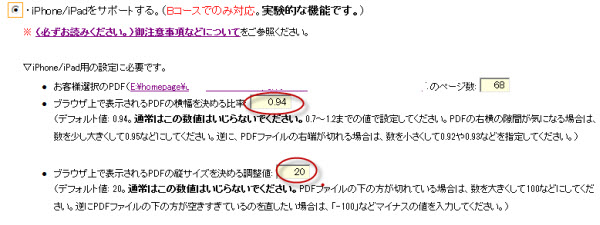
のような画面が表示されていたと思いますが、ここに表示されている数字のうち、
デフォルト値0.94はPDFファイルの横幅を決めるためのパラメータであり、右横が少し空きすぎているように感じられる場合は、「0.945」や「0.95」にしていただきます。逆にPDFファイルの右側が切れている場合などは「0.93」や「0.92」など0.94より小さい数を入力してください。
同様に、上記画像のデフォルト値20は、PDFファイルの縦の長さを決めるためのパラメータです。PDFファイルの最終ページが少し切れている場合などは、この数を100とか200にしていただく必要があります。逆に、PDFファイルの下が空きすぎていて嫌だという場合には、20より小さな数字「5」とか「-100」のようにしてください。
ただし、 上級者の場合には、HTMLモードのexeファイルをいちいち起動することなく、既に生成したJSファイルの数箇所を手動で書き換えるだけで微調整することも可能なことは可能です。 JavaScriptの知識があったほうが望ましいです。下記の説明でご理解が難しい場合には、ご面倒でも個別に設定していただくしかありません。下記の方法は上級者向けにあなります。
HTMLモードのウイザードで設定した数値は、デフォルトの設定の場合、PDFファイルと同じファイル名で、拡張子だけ「.js」に変えたファイル名の中で定義されています。たとえば、「abc.pdf」であれば、「abc.js」というファイルが出力フォルダーに出力されているはずです。このファイルをメモ帳や秀丸エディタなどのテキストエディタで開いてください。ダブルクリックでは通常開けません。メモ帳や秀丸エディタを先に起動させておいた上で、メニューの「ファイル」→「開く」から開いてください。

pdf_i_ratio_shの右辺にあるのが、表示するPDFの横幅を決めるパラメータです。また、pdf_hi_adjust_shの右辺の数字がPDFの縦の長さを決めるパラメータです。通常は、この2つの数値だけをいじるだけでOKです。pdf_tp_shとなっていますのは、そのPDFファイルのページ数です。万が一、実際のページ数と違っている場合、何らかの理由でHTMLモードのプログラムが正しく取得できていないことを意味しますので、適切な数値に手動で書き換えてください。また、もし宜しければそのPDFファイルをサポートに送ってきてくださると大変助かります。
pdf_mul_shもPDFファイルの縦のサイズを決めるためのパラメータなのですが、もし、pdf_hi_adjust_shの数字を500とかにしても、まだ最終ページが表示されないなどの問題がある場合は、元々の数字が1.02になっているのであれば、1.03などにしていただくといいかもしれません。
|